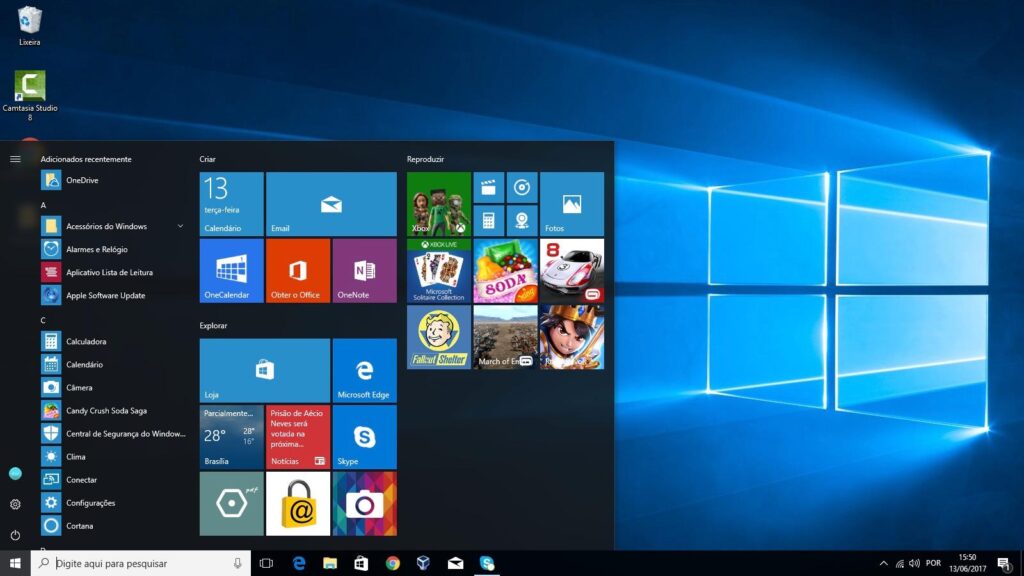O Menu Iniciar na Área de Trabalho do Windows: Um guia simples
O Menu Iniciar é um ponto de partida essencial para qualquer usuário de computador com Microsoft Windows. Ele oferece acesso rápido a aplicativos, configurações e arquivos, tornando a navegação mais eficiente. Neste artigo, vamos explorar o Menu Inicial em detalhes, com exemplos práticos que facilitarão a compreensão, especialmente para nossos leitores idosos e aqueles que estão estudando para concursos públicos.
O que é o Menu Iniciar?
O Menu Iniciar é como o coração do seu computador. Ele concentra tudo o que você precisa em um só lugar. Aqui estão algumas coisas que você pode encontrar no Menu Iniciar:
1. Aplicativos: Todos os programas instalados no seu computador estão listados aqui. Se você quiser abrir o navegador da web, o Microsoft Word ou qualquer outro aplicativo, comece pelo Menu Iniciar
2. Configurações: Precisa ajustar o brilho da tela, alterar a resolução ou configurar a rede Wi-Fi? As configurações estão a apenas um clique de distância no Menu Iniciar.
3. Arquivos: Se você está procurando um documento, uma foto ou qualquer outro arquivo, o Menu Iniciar é o lugar para começar. Basta digitar o nome do arquivo na barra de pesquisa e encontrá-lo rapidamente.
Como Abrir o Menu Iniciar
Existem algumas maneiras simples de abrir o Menu Inicial:
1. Ícone na Barra de Tarefas: Na extremidade esquerda da barra de tarefas, você verá o ícone do Menu Iniciar. Clique nele para abrir o menu.
2. Tecla do logotipo do Windows: No seu teclado, pressione a tecla com o logotipo do Windows. Isso também abrirá o Menu Iniciar.
Exemplos práticos
Vamos dar uma olhada em alguns cenários do dia a dia:
1. Abrindo o navegador: Você quer navegar na internet. Clique no ícone do Menu Iniciar e procure pelo navegador (como o Microsoft Edge ou o Google Chrome). Clique nele para abrir.
2. Ajustando o volume: Às vezes, o som está muito alto ou muito baixo. Vá até o Menu Inicial, digite “som” na barra de pesquisa e clique em “Configurações de Som”. Lá, você pode ajustar o volume facilmente.
3. Encontrando um documento: Digamos que você precise encontrar um currículo que salvou no seu computador. No Menu Iniciar, digite “currículo” na barra de pesquisa e veja os resultados. Clique no arquivo desejado para abri-lo.
Personalização
Você também pode personalizar o Menu Inicial:
1. Tela inteira: Se você gosta de uma visão ampla, pode configurar o Menu Iniciar para ocupar toda a tela. Isso é útil para quem tem dificuldade em enxergar pequenos ícones.
2. Ícones na Área de Trabalho: Se você deseja ter atalhos diretos para seus aplicativos favoritos na área de trabalho, vá até as configurações e escolha os ícones que deseja exibir. Assim, você pode acessá-los rapidamente.
O Menu Iniciar é uma ferramenta poderosa para simplificar sua experiência com o Windows. Use-o para encontrar aplicativos, ajustar configurações e localizar arquivos. Com essas dicas, esperamos que você se sinta mais à vontade ao explorar o seu computador. Lembre-se: o Menu Iniciar está sempre lá para ajudar você!
Conteúdo para iniciantes, idosos, terceira idade, Concurso Nacional Unificado, CNU, Concurso Público, edital, concursos.